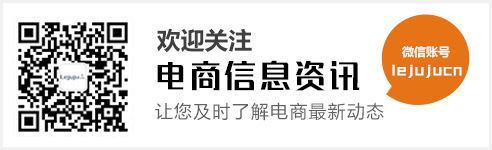创作立场声明:本人为电脑爱好者,有机会学到一些专业知识。然而每个人站在不同立场,内容就会有所偏重,客观与否还请大家指正,期待深入探讨交流
最近准备帮公司部署一台群晖,作为资料服务器,想着顺便把原来的打印服务器也集合起来,这样,用一台设备就能解决问题,没想到一个原本想着很简单的问题,却搞了好几天,主要的坑出现在打印机上。
群晖其实自带打印机共享功能,只要设备不是太老款,基本都能识别出来,我这三台设备其实群晖是可以支持的,但是!!!我也不知道是我设备的问题,还是群晖只能支持同时连接两台打印机,反正找遍全网,都没人说过这个问题。
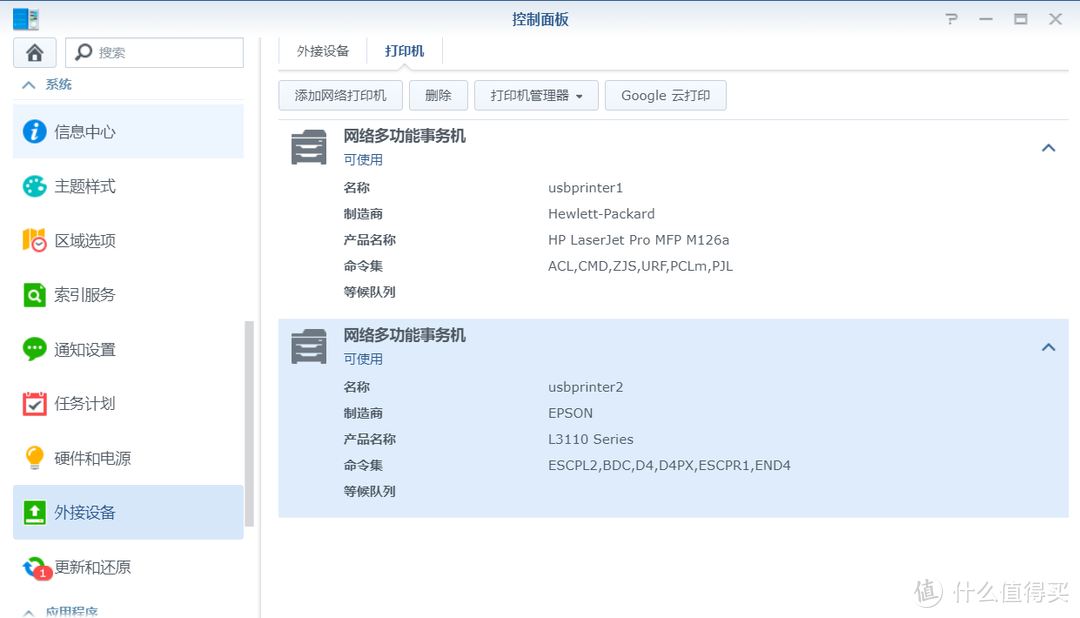
于是,想到之前有在大妈家看到有用docker部署打印服务器的案例,不过并没有找到怎么共享多台打印机,并且按照教程做,成功踩到所有坑,在评论区也有无数失败请教留言,在即将打算放弃时,被我看到这个。
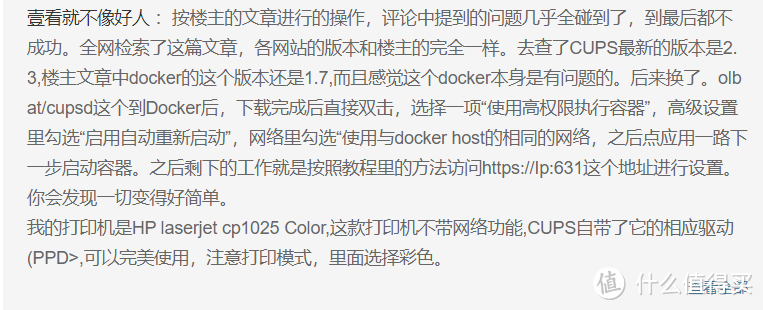
按照里面的操作,一次成功,但是这里说的并不详细,于是想着写篇详细的教程,记录一下,也尽量帮助有需要的朋友。
废话不多说,进入正题
先说说我用的设备:
1台黑裙(H61主板、G1610的U,4G内存)
2台HP LaserJet Pro MFP M126a打印机
1台EPSON L3118打印机。
群晖是ds3615xs、1.02b、6.17,不同版本群晖的坑可能会不一样。
一、群晖设置
第一步、下载镜像
首先打开docker,下载镜像
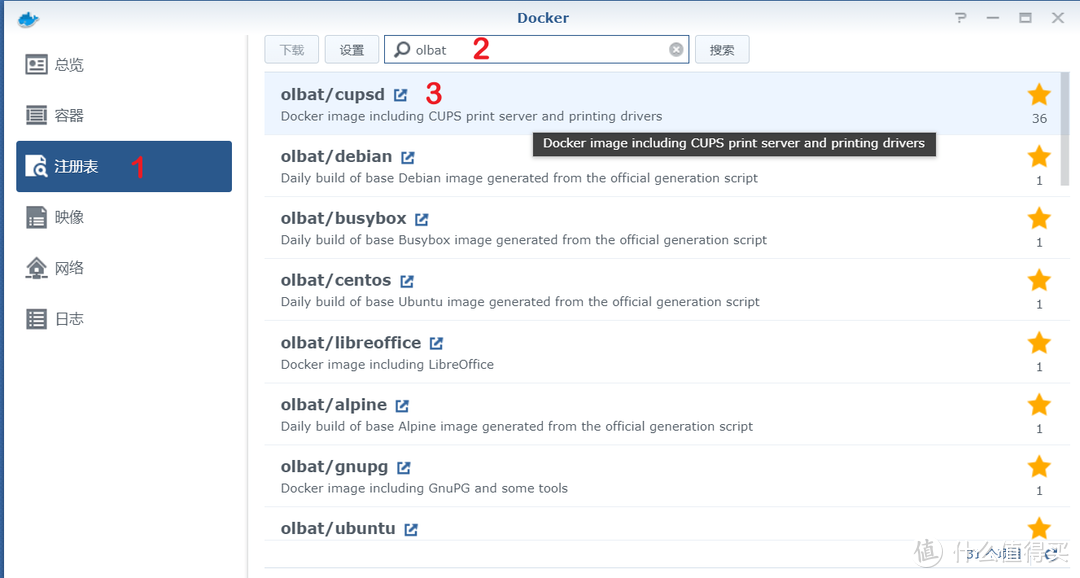 先避一坑,不要直接输全称olbat/cupsd,“/”会导致搜索不出来
先避一坑,不要直接输全称olbat/cupsd,“/”会导致搜索不出来
有朋友搜不到这个,是因为输了全称,用olbat,或者olbat cupsd搜索才能成功。
利用下载时间,设置群晖。
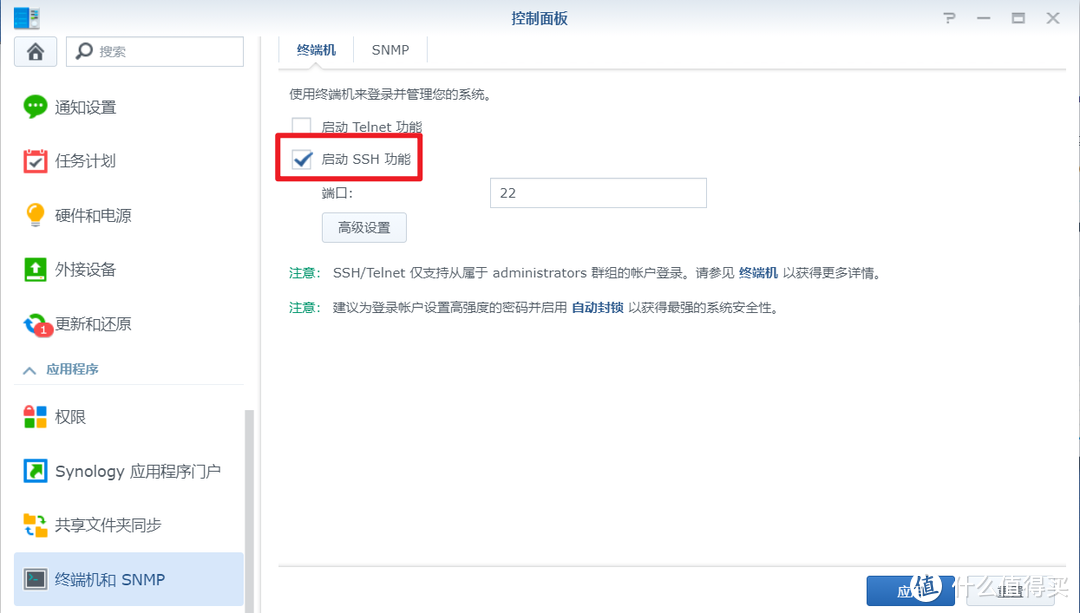 稍后利用putty工具获取root权限
稍后利用putty工具获取root权限
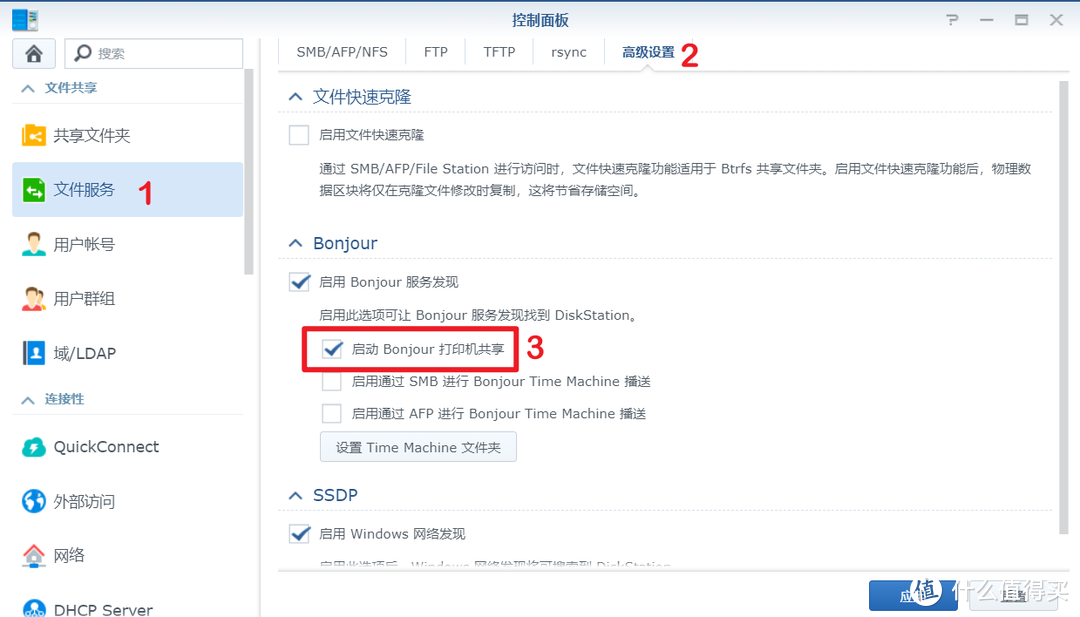
第二步、关闭CUPS服务
利用某度搜索下载putty
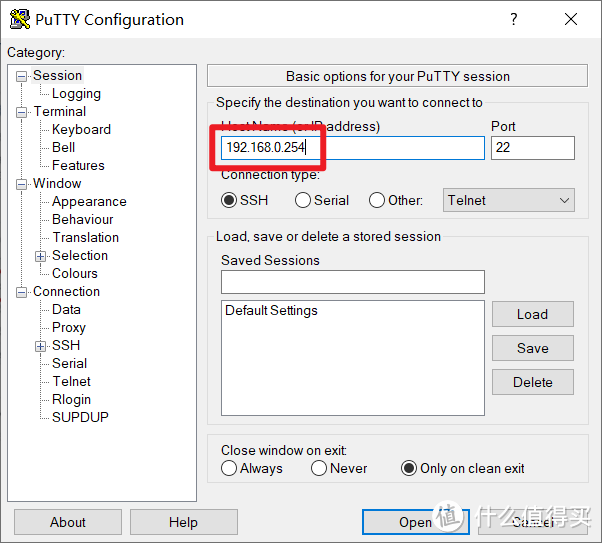 输入自己的IP地址
输入自己的IP地址
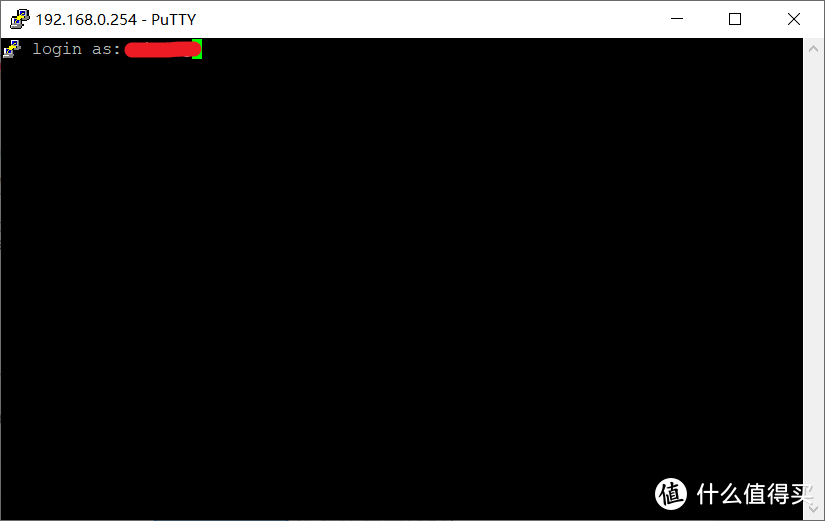 输入管理员账号和密码(输密码时没有显示,大胆按回车就行)
输入管理员账号和密码(输密码时没有显示,大胆按回车就行)
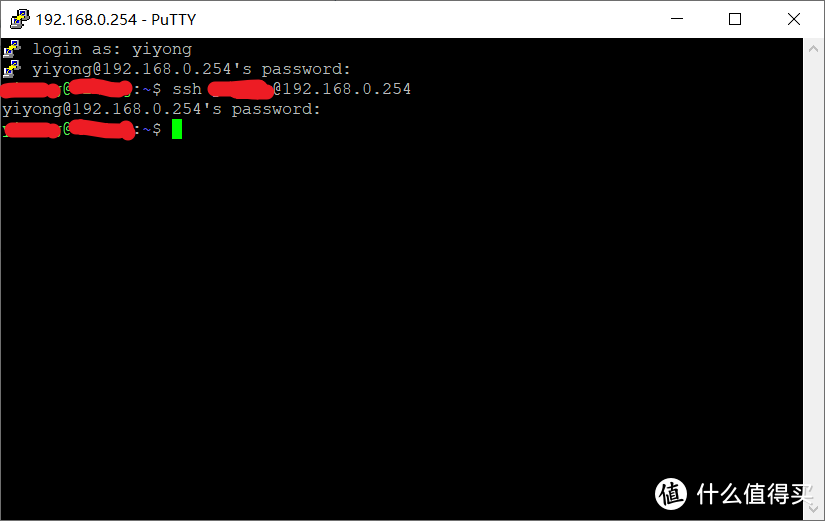 输入ssh 用户名@IP地址(ssh和用户名中间有个空格),再次输入密码
输入ssh 用户名@IP地址(ssh和用户名中间有个空格),再次输入密码
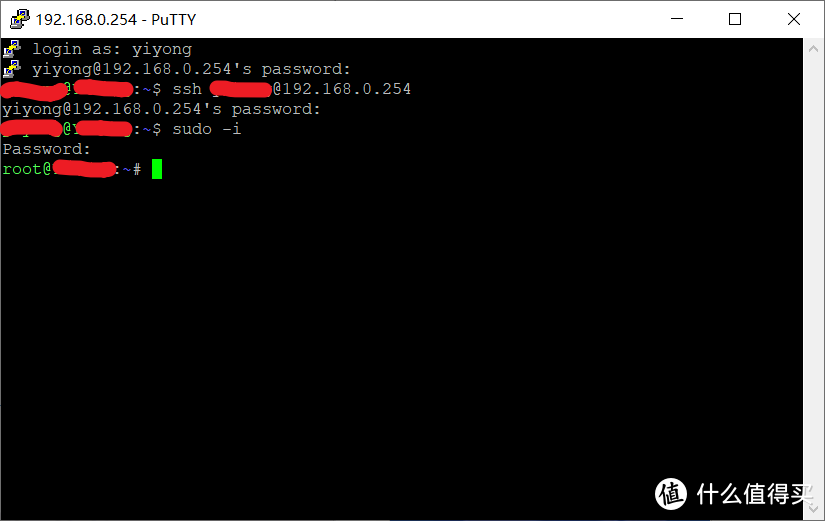 输入sudo -i,再次输入密码,成功获取root权限
输入sudo -i,再次输入密码,成功获取root权限
操作到这步,已经成功获取root权限,接下来我们需要利用root权限,把群晖的CUPS服务关闭,请大家严格按步骤操作。
输入synoservicecfg@--hard@-stop@cupsd(为防止空格莫名其妙消失,复制这段命令后,将@修改为空格)
输入synoservicecfg@--hard@-stop@cups-lpd(@替换成空格)
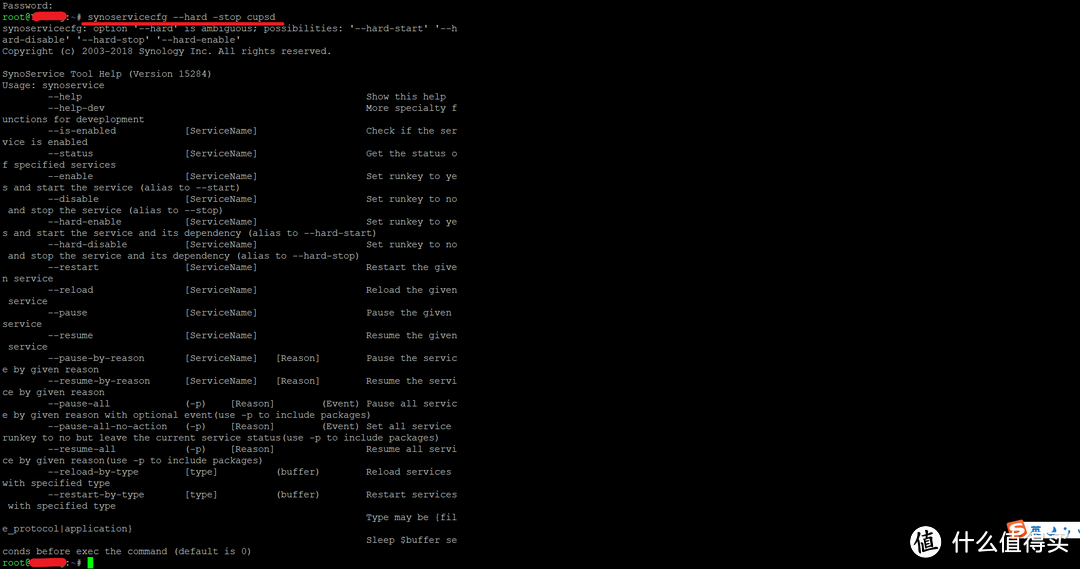 必须先获取root权限,否则这里会出错
必须先获取root权限,否则这里会出错
输入synoservicectl@--stop@cupsd(@替换成空格)
输入synoservicectl@--stop@cups-lpd(@替换成空格)
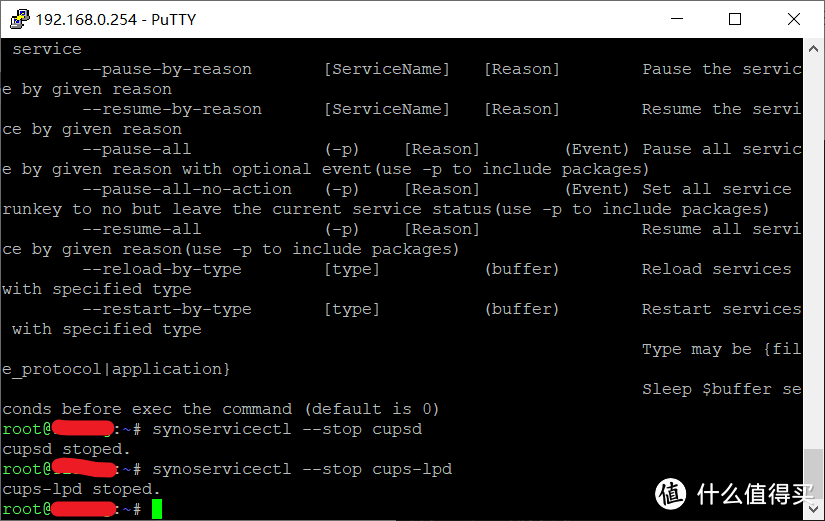 如操作结束和我的一样,代表成功了
如操作结束和我的一样,代表成功了
这里操作完,就可以把窗口关闭,回到群晖,添加一条开机命令,避免每次开机,系统自动恢复CUPS服务。
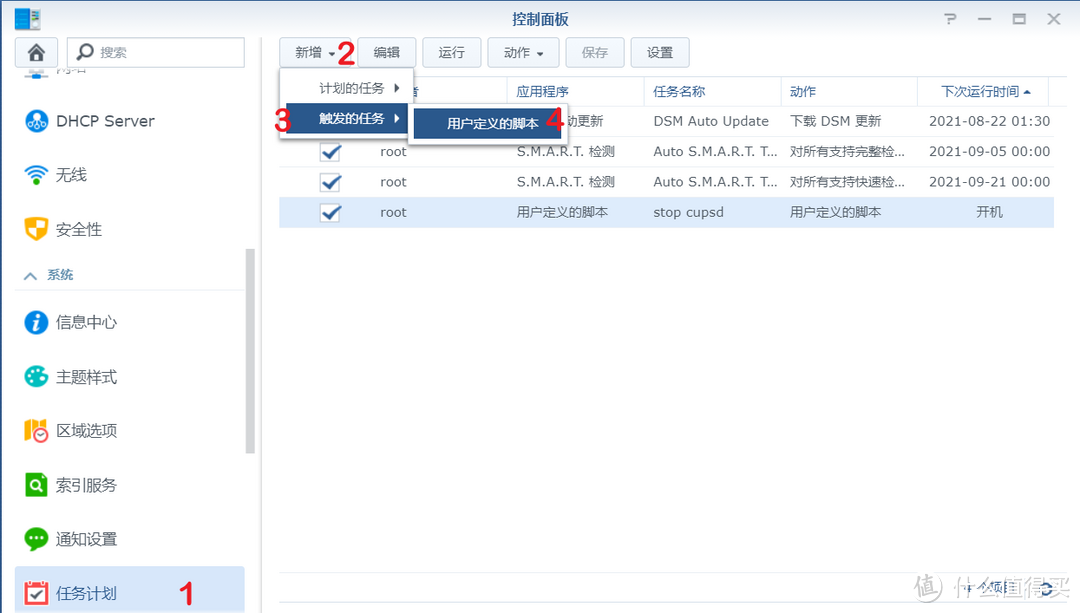
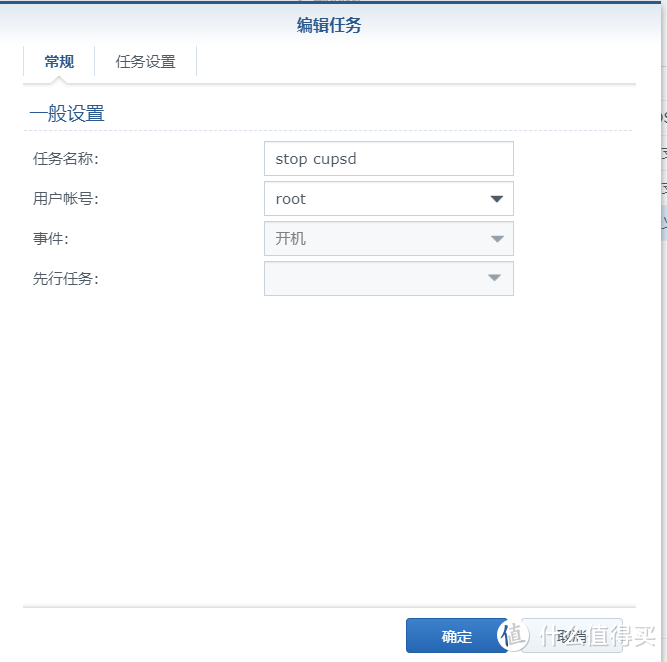
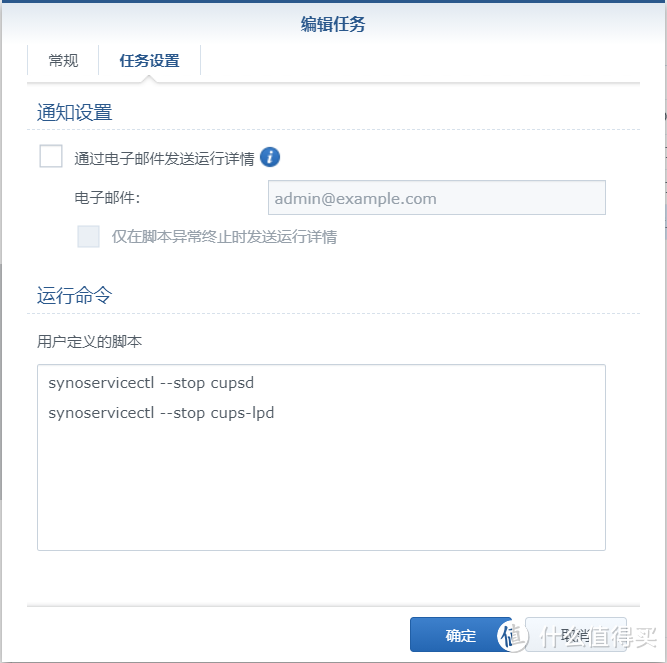 按这个填写
按这个填写
这里添加的两条命令,其实就是刚才输入的4条命令后面两条。
第三步、配置容器
操作到这里,docker镜像应该下载完了,打开docker
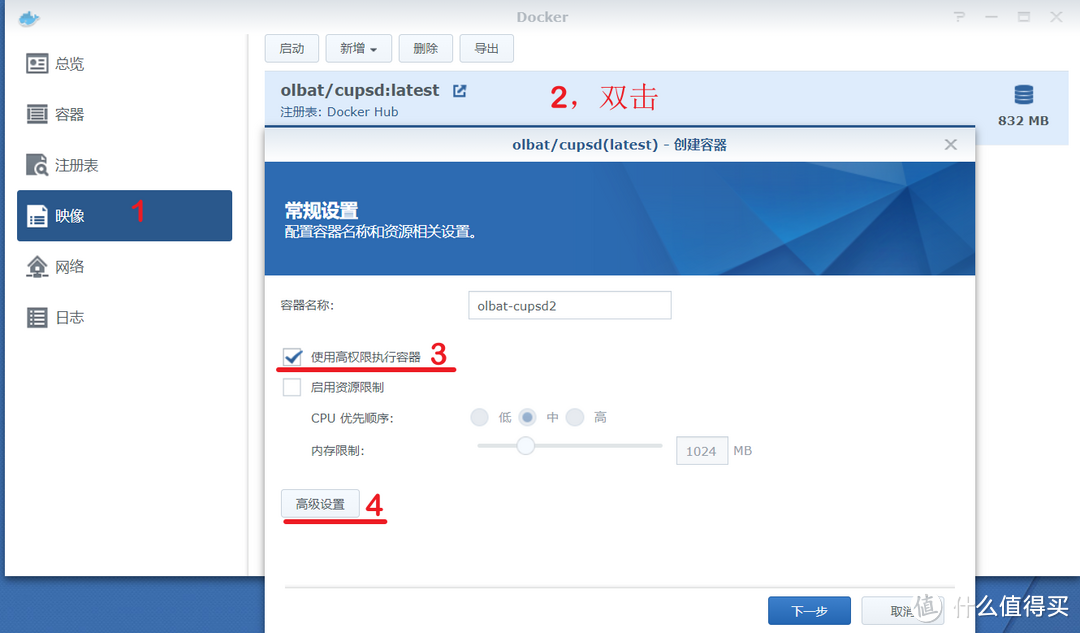
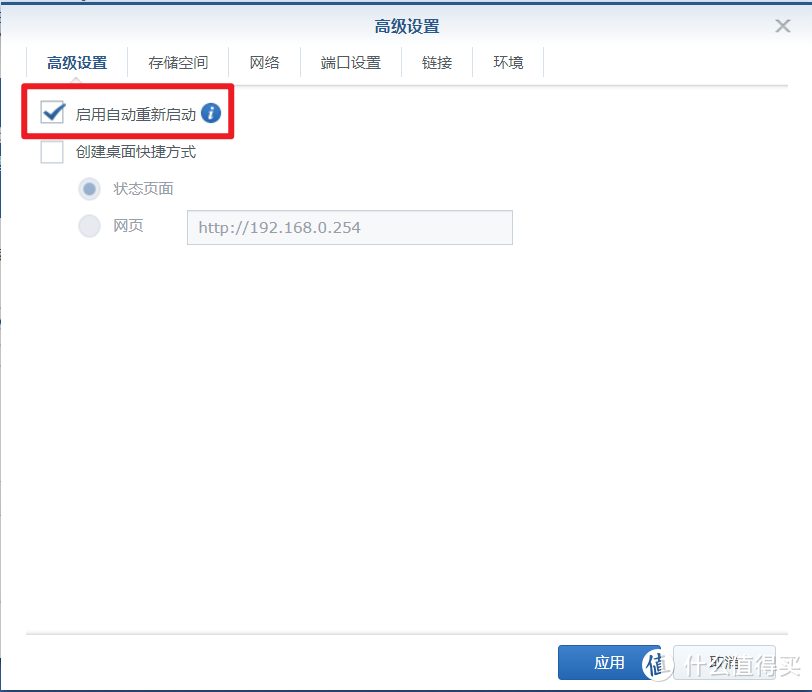
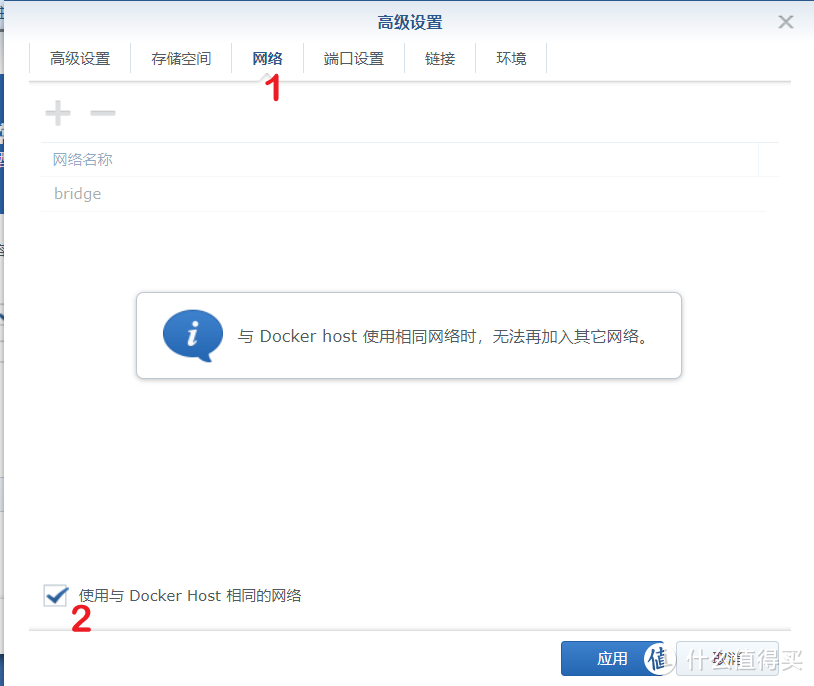
全部点应用确认后,成功运行容器
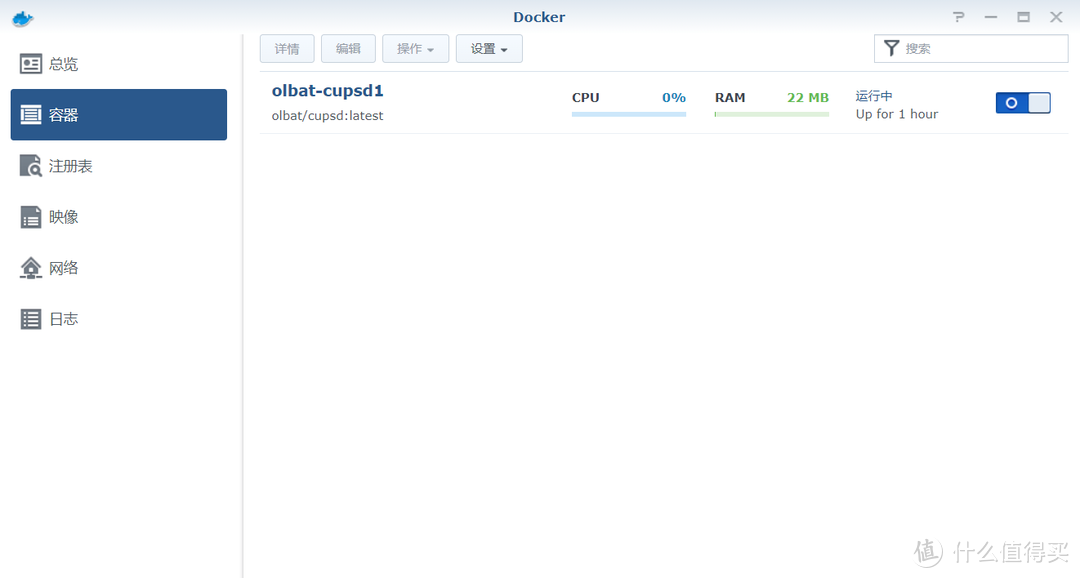
第四步、配置打印机
输入https://ip:631(IP修改为自己的IP,例如我是https://192.168.0.254:631)
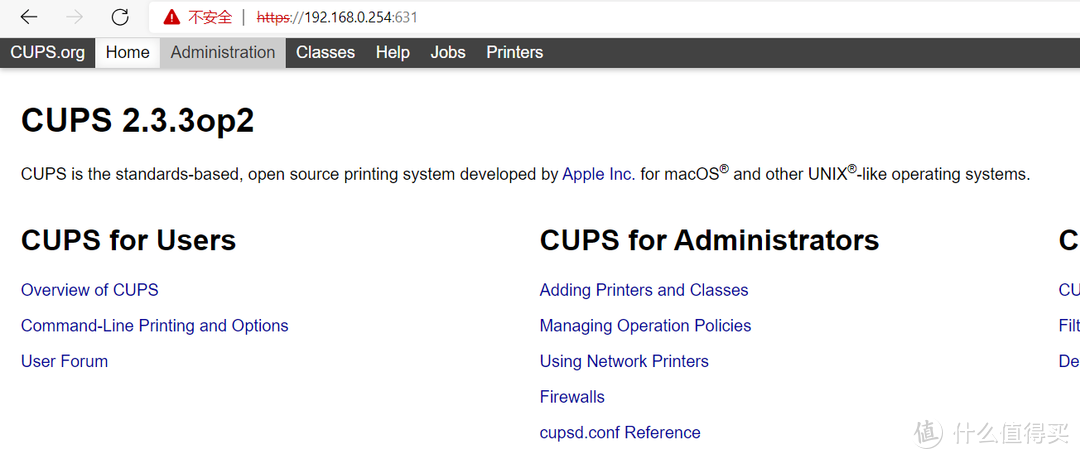 成功登陆了
成功登陆了
有些浏览器会提示站点不安全,点详细情况,仍然访问就行

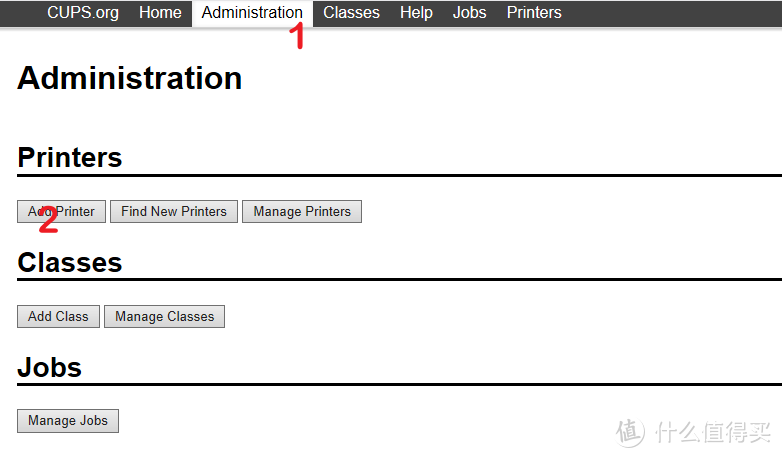 操作完第二步会提示输入用户名和密码,都是print
操作完第二步会提示输入用户名和密码,都是print
操作完第二步会提示输入用户名和密码,都是print。
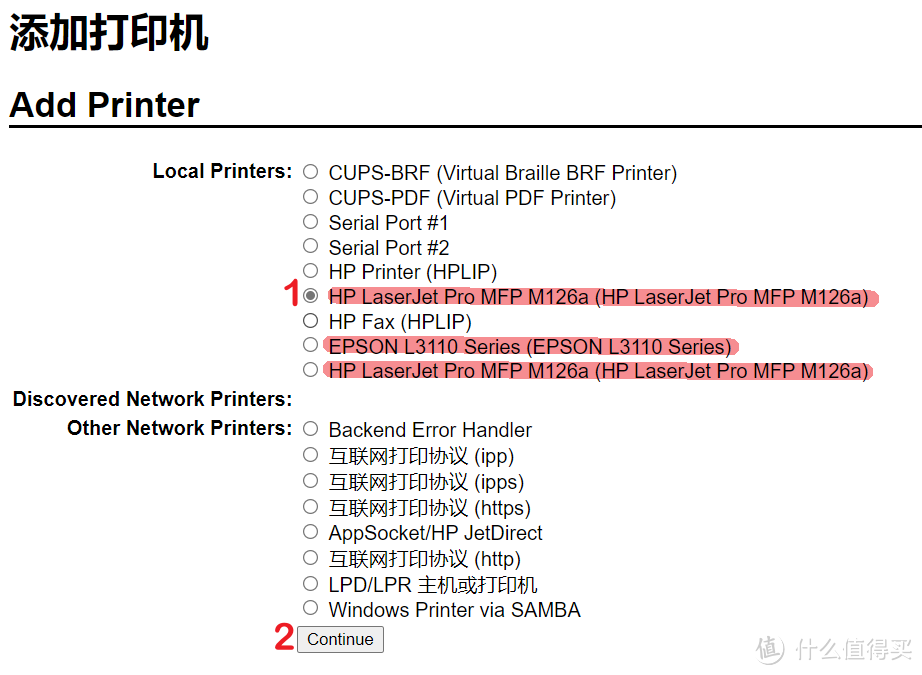
成功找到我的3台打印机,先配置其中一台
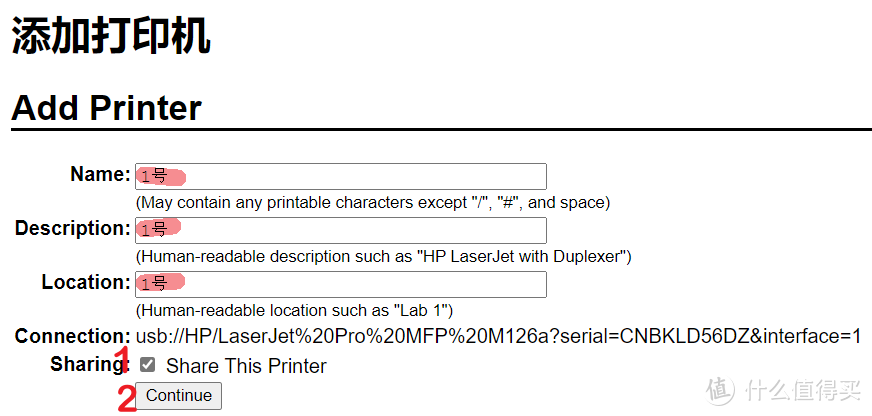
自行修改名字和备注,重点是选择Share This Printer

这里会出现多个驱动,我第一此选择第一个,结果死活打不出来,后来才发现是这里的驱动选择问题,换成第二个就成功了,如果这里没有自己的驱动,也可以在下面自己添加驱动,但是这里用到的驱动是Linux驱动,不好找,这里不赘述。
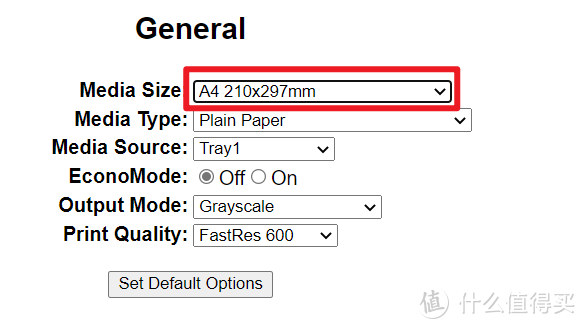
纸张大小选择A4
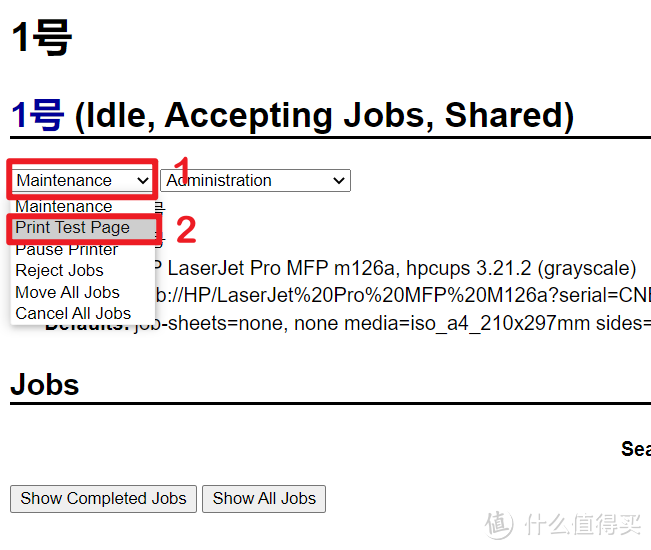
最后,在这里打印一张测试页,成功。
需要配置多台打印机的,重复第四步操作即可
二、windows设置(win10为例)
首先到打印机官网下载驱动,HP为例
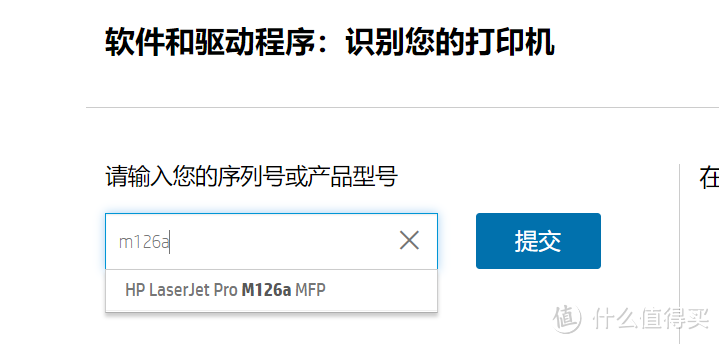 填写打印机型号
填写打印机型号
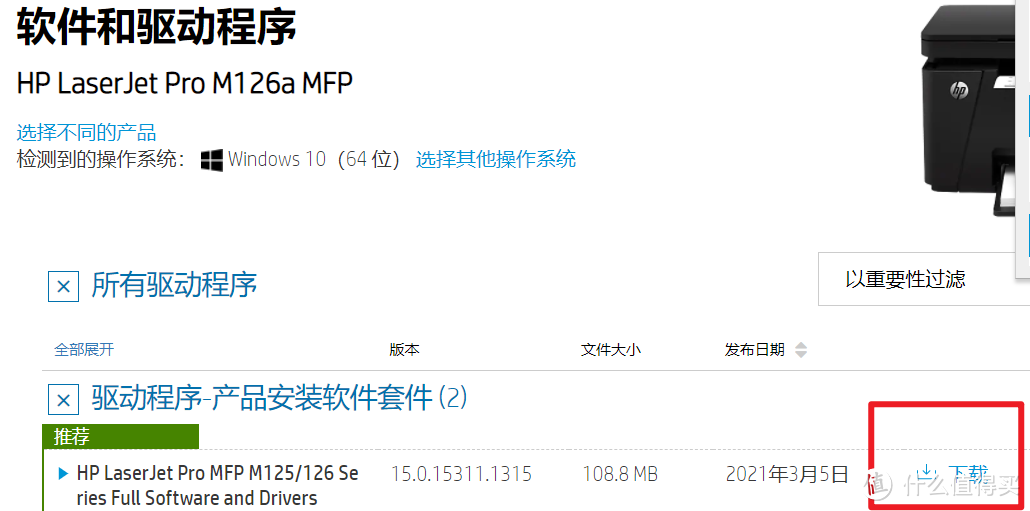 下载驱动
下载驱动
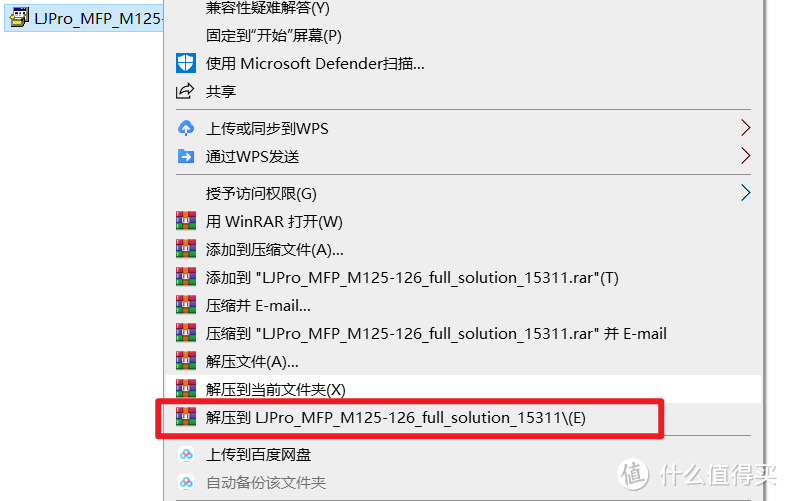 解压
解压
这里需要把下载下来的驱动安装包解压(这步很容易忽略了)
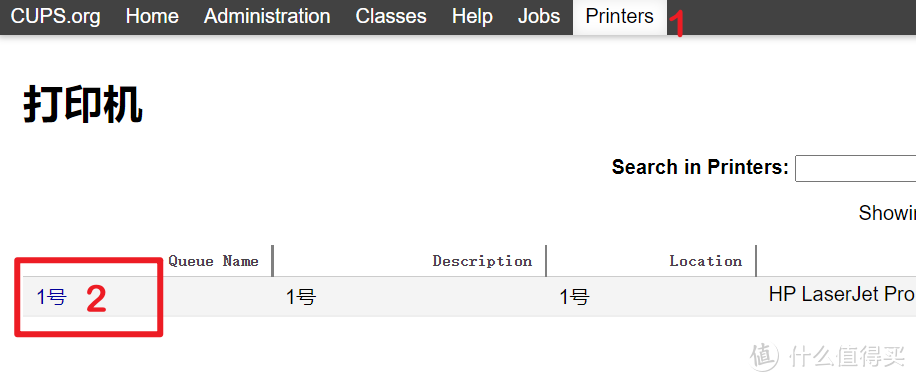
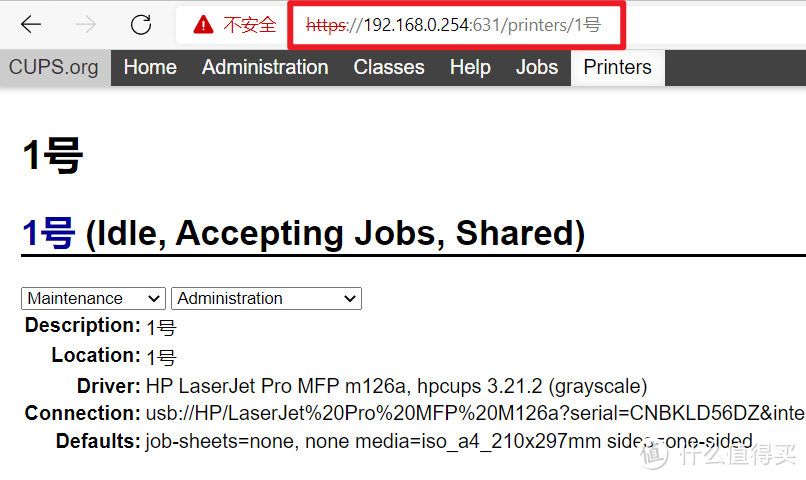 复制该网址
复制该网址
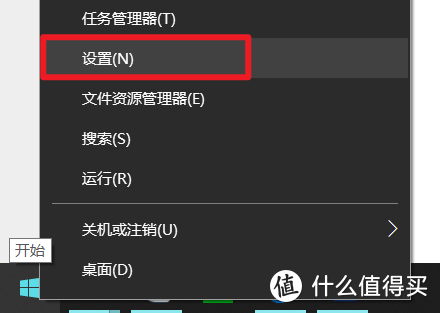 在开始点右键,选设置
在开始点右键,选设置
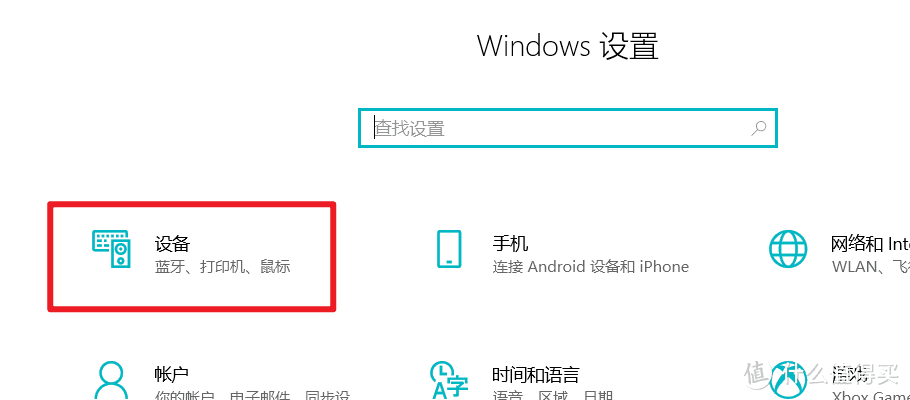 点击“设备”
点击“设备”
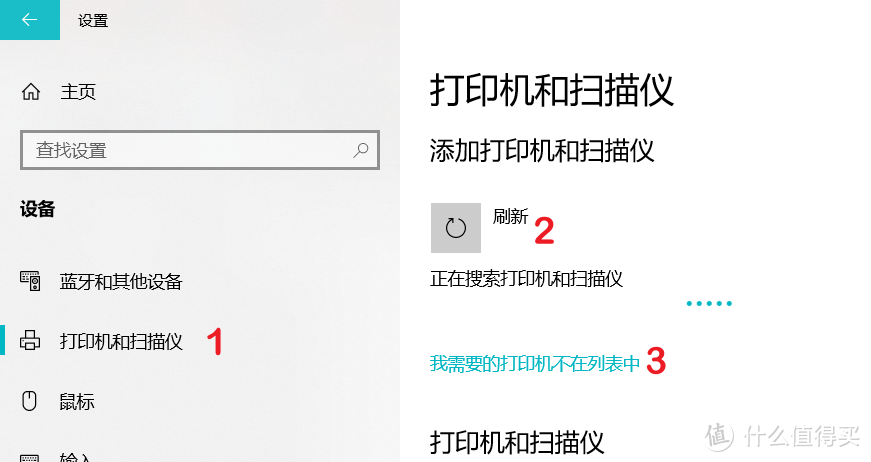
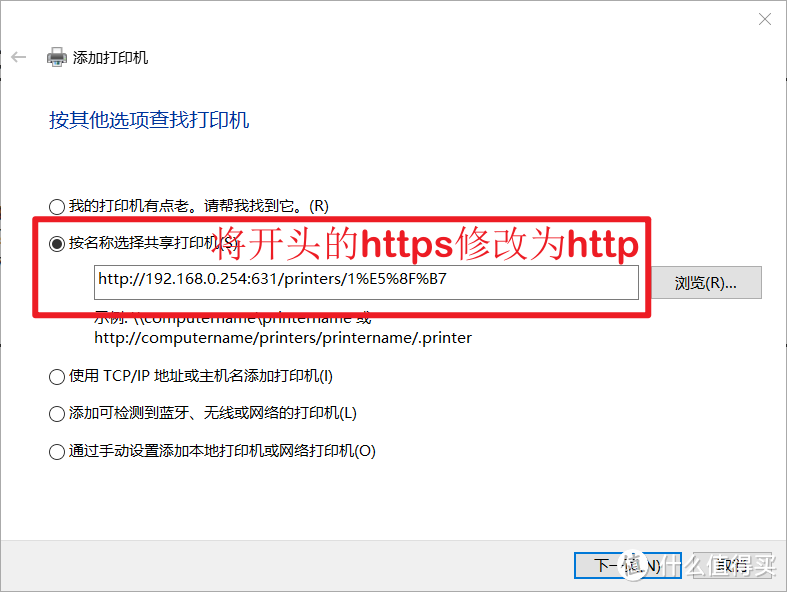 将刚才复制的网址填到这里
将刚才复制的网址填到这里
这里要注意将刚才复制的https修改为http,我的打印机名字修改为中文,所以后面会出现乱码,不用管它,直接下一步

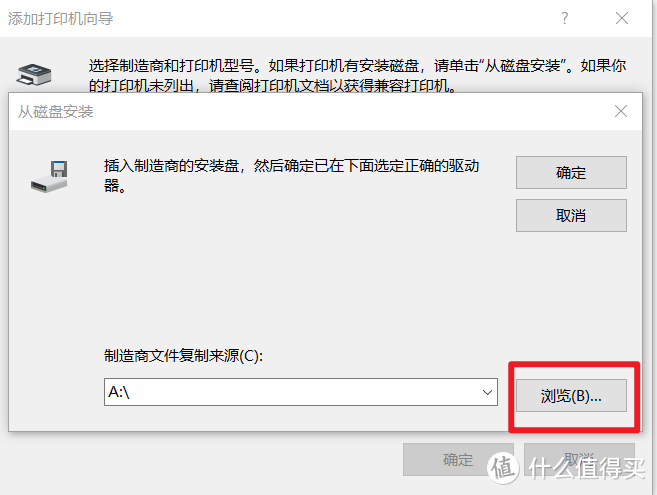
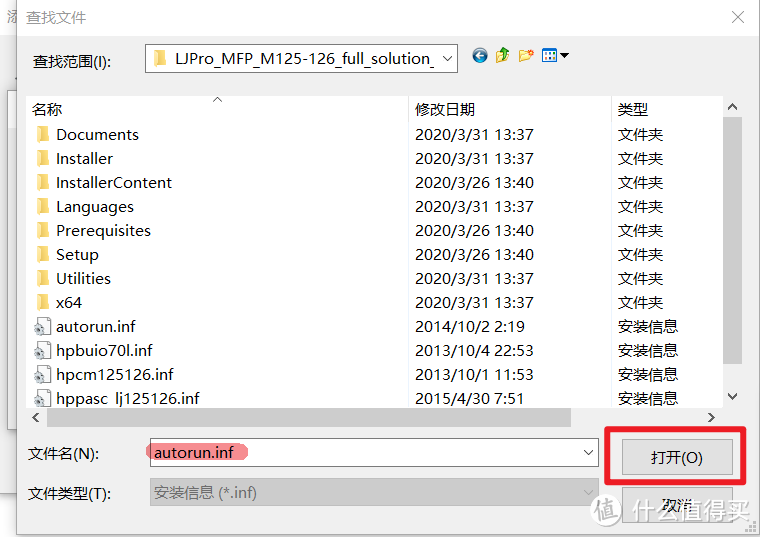 打开刚才解压的安装包文件夹,系统会自动选择正确的inf文件,一般不需要手动操作
打开刚才解压的安装包文件夹,系统会自动选择正确的inf文件,一般不需要手动操作
一路下一步、确定

这台打印机已经配置完成了,有多台打印机的,再依次添加即可
总结
自此,在群晖部署打印服务器,实现多台打印机连接的教程结束了,希望能帮到有需要的朋友,有说得不对的地方,也请大家指出,互相学习,谢谢大家!!!